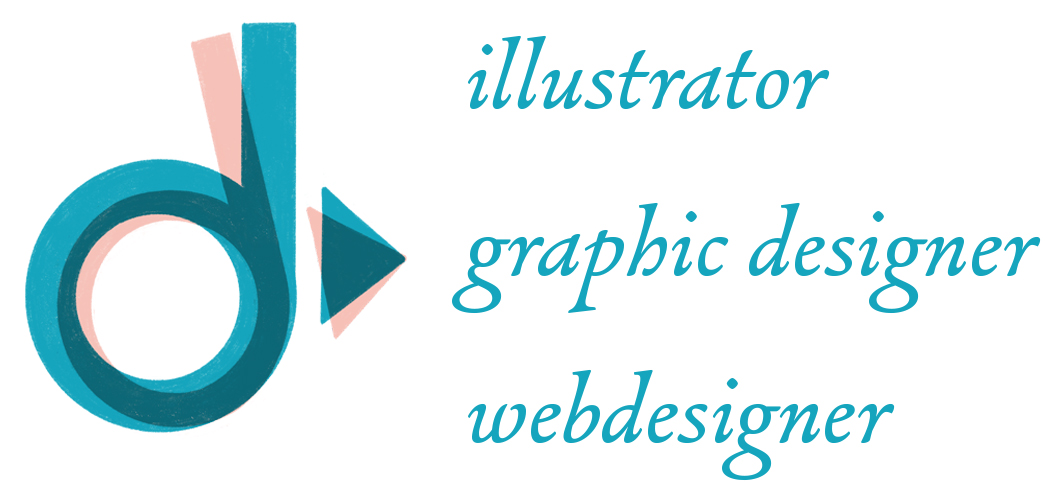Stap 1: Het boek
In dit stadium is je boek natuurlijk al helemaal klaar. Je hebt, of je dat nu zelf gedaan hebt of hebt laten doen door een professional, twee documenten; een PDF van de cover en een PDF van het binnenwerk.
Stap 2: Een Amazon KDP-account aanmaken
Ik ga er vanuit dat dit je eerste boek is wat je gaan publiceren. Daarom gaan we eerst jouw eigen KDP account aanmaken.
- Ga naar Kindle Direct Publishing (KDP).
- Log in met je Amazon-account of maak een nieuw account aan.
- Vul je accountgegevens in:
- Persoonsgegevens.
- Bankgegevens voor uitbetalingen.
- Belastinginformatie om royalty’s correct af te handelen.
Nu de zakelijke informatie is ingevuld, gaan we je eerste boek uploaden. We beginnen met het uploaden van de paperback. Later kunnen we daar het e-book nog aan toevoegen.
Stap 3: Je boek uploaden
- Start een nieuw project:
- Kies voor “Paperback” nadat je voor deze optie hebt gekozen kom je op een nieuwe pagina waar je boven aan 3 tabbladen ziet: “Paperback details” “Paperback content” en “Paperback Pricing”
- Boekdetails: hier komt de informatie over jouw boek
- Kies de taal van je boek
- Titel en ondertitel; een ondertitel is belangrijk omdat het boek vaak beter doet in de vindresultaten
- Auteur(s);
- Medewerkers; hebben meer mensen aan jouw boek gewerkt? denk hierbij bijvoorbeeld een illustrator of een editor
- Bij beschrijving plaats je het stukje tekst wat ook achter op je boek staat.
- Natuurlijk heb je de rechten om het boek te publiceren dus daar klik je op ja
- Serie-informatie; gaat je boek een reeks worden? dan vul je dat hier in
- Trefwoorden; bedenk goed waar mensen op zoeken om jouw boek te kunnen vinden
- Categorieën; wees nauwkeurig met de categorie die je kiest.
- Leeftijdsgroep; belangrijk zodat je de juiste doelgroep je vindt
- Paperback content: hier kies je het soort papier en uploaden we je book
- Op dit tablad wordt als eerste gevraagd naar je ISBN nummer. Heb je een ISBN nummer aangeschaft vis ISBN.nl? Dan kies je hier voor “zelf toevoegen” of “add your own”. Je kunt hier ook voor de gratis ISBN van Amazon kiezen. Het nummer kan dan automatisch er op geprint worden of je kunt het bij laten voegen in de PDF door de vormgever.
- Kies altijd voor premium color voor de beste papier optie. Daarna kies je de juiste maat van het boek. Omdat we een PDF uploaden kiezen we bij “bleed” voor de optie PDF only en bij de cover is het een kwestie van smaak of je de cover in glossy (glimmend) of mat wilt.
- Bij Manuscript gaan we dan eindelijk je boek uploaden. Hier upload je het binnenwerk van het boek.
- Bij het volgende punt uploaden we de PDF van de cover. Heeft jouw PDF al een streepjescode op de achterkant van het boek? Dan vink je dit hier aan.
- Amazon wil dan ook nog graag weten of je AI hebt gebruikt bij het maken van dit boek. Wat je hier in vult laat ik aan jou over.
- Nu alles is ingevuld en geupload, klik je ter controle op de Preview button. Als je alles correct hebt gedaan, komen er geen fouten naar voren. Maar soms heeft Amazon een aantal verbeterpunten die je moet aanpakken voordat je verder mag gaan naar het volgende tabblad.
- Voor papieren boeken: Upload ook je omslag als afzonderlijke PDF of gebruik de Cover Creator.
- Op dit laatste tabblad vul je de prijs in van het boek
- Eerst kies je voor de regio of wereldwijd
- Daarna kies je in welk land je het boekt wilt gaan verkopen op Amazon
- Het gekozen land verschijnt nu bovenaan waarin je je prijs kunt invullen. Je ziet dan gelijk wat je aan royalties zelf gaat krijgen bij elk verkocht boek
- 35% royalty: Beschikbaar voor boeken in alle prijsklassen.
- 70% royalty: Beschikbaar voor boeken tussen $2,99 en $9,99 (aan bepaalde voorwaarden verbonden)
- En dan de laatste stap: Klik op de grote gele knop om je boek officieel te publiceren. Nadat je hierop geklikt hebt, kan het nog 72 uur duren voordat het boek officieel online staat. Zodra het officieel gepubliceerd is ontvang je daarover een email.
Laat je me weten of het gelukt is?
Succes!